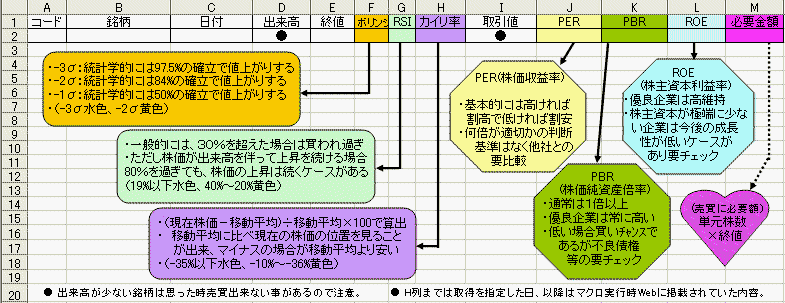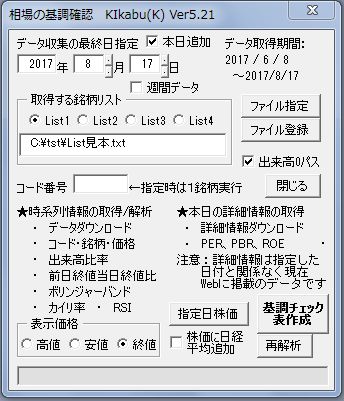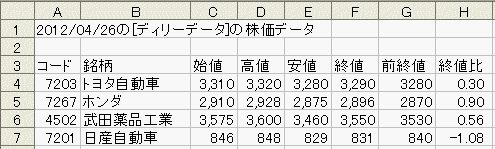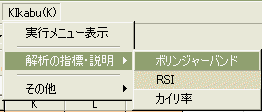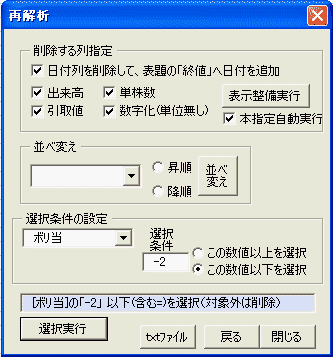[6] KIkabu(K):現在の株価が買い基調か確認する Ver5.31(2025/01/05)
1.概略
・各種ツールで「買い検討」となった場合、その銘柄の現在の相場が高いのか安いのかを
チェックする目的で作成。
・相場基調は「RSI(相対力指数)」「ボリンジャーバンド」「移動平均(カイリ率で代用)」で
見ることが出来るが、個別にチェックするのは面倒なので本マクロでこれらをまとめて表示する
・また、実際に購入を決定するにはその会社の経営状況等も知りたいが、Yahooファイナンスの
「詳細情報」である程度見ることが出来るのでこれも合わせて表示する
・解析する銘柄リストはtxtファイルを指定する(同封されている「List見本」を参照し自作)
・作成した基調チェック表は、再解析で並び替えや絞込みができます
・作成した表の説明はを下図に示す
(2009/2/1詳細情報の仕様変更があり、ROEが無くなったのでVer2.03以降は下図と異なります)
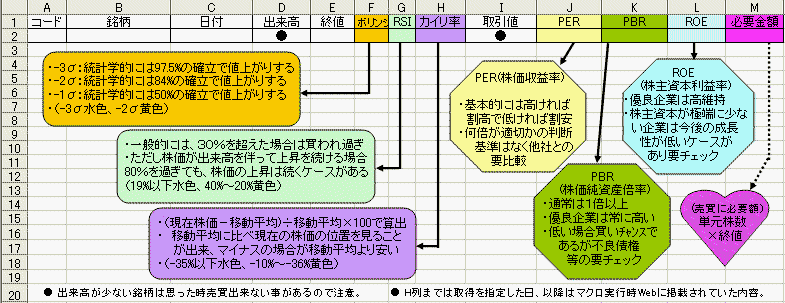
Ver0.3で下記項目を追加:
出来高チェック → 前5日間の出来高平均と当日の出来高との比率
株価の前日比を追 → 前日の終値と当日の初値の比率
Ver0.5で下記項目を追加:
前日の終値と当日の初値の比率を当日の終値に変更
ボリンジャバンドと乖離率は前日分も追加
・ボリ前:前日のボリンジャバンド値
・ボリ当:本日のボリンジャバンド値
・乖離前:前日の乖離率
・乖離当:本日の乖離率
必要金額を単元株価に変更(Ver0.6)
2.動作環境
このプログラムはExcelVBAで作成しています。Excelの入っていないPCでは使用不可
Excel2010/2016で実行確認済みです。
3.このソフトの使用方法
3−1.メニュー表示
・KIkabu(K).xlsを開くとワークシートメニューに「KIkabu(K)」メニューが追加される(下図)

3−2.実行メニュー表示
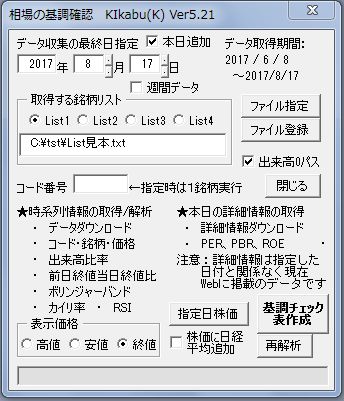
(1)株価を取得する時期を指定
・KIkabu(K).xlsを開いた時は本日の指定となっています
・過去の株価を取得する場合はその「年」「月」「日」を入力(取得最終日指定)
・時系列データに当日分が追加前に本日データを追加の場合「本日追加」をチェック
(2)取得する銘柄リストの指定
・List1〜List4 のうち使用するリストにチェックする。
(銘柄リストは使用者が各人で作成すること。データ記述方法はサンプルとして同封されている「List見本」を参照のこと。
・ 自作のファイルはList1〜List4を指定後、「ファイル指定」をクリックするとファイル指定のダイアログが表示されるので、自作のtxtファイル指定し、
「開く」をクリックで指定したList1〜List4にそのファイルが登録せれます。
なお、ファイルは登録されていますが、次回からもそのファイルを同じList番号で使用する場合は「フェイル登録」クリックでそのファイル名が保存されます。
(3) 表示価格
・株価については、当日のチェックしたい価格を表示。
(4)解析実行
「基調チェック表作成」ボタンクリックでチェック表作成を実行する
(5)再解析
「再解析」ボタンクリックで再解析用のダイアログを表示
※ 再解析は新規追加の「解析結果-S」シートで行い「解析結果」シートは変更されません
(6)【指定日株価】ボタンクリックした場合は特に解析は行わず、各銘柄の指定日のデータ一覧作成
(「株価に日経平均追加」チェックの場合は日経平均が追加表示される)(週間データにチェックは週データ)
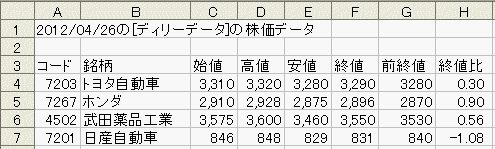
3−3.解析の指標・説明
解析方法のの概略説明と、一部の項目は解析の判断指標の変更ができます。(下図がメニュー)
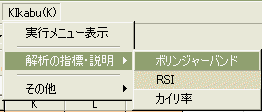
3−4.作成した表のサンプル

3−5.再解析の実行
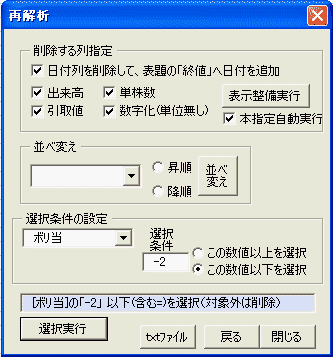
(1)削除する列指定
・チェックした列を削除する
・単位や日本語が付いていると正常に並び変えが出来ないので「数字化」する
・「本指定自動実行」をチェックの場合は、このダイアログを開く時指定行は自動的に削除する
・「本指定自動実行」にチェックの無い場合は「表示整備実行」で列を削除する
(2)並び変え
・選択ボックスより指定した列をキー列に並び変えを実行する
(下記の「選択条件の設定」は選択行以外は削除しますがこちらは並び変えのみ)
(3)選択条件の設定
[1] 選択条件を指定する列を選択ボックスより指定
[2] 選択条件を指定(例:ボリ前列で「-2」と指定は-3σと-2σが選択されます)
[3] 指定したし数字より上又は下を指定(同じは選択対象になります)
[4] 「選択実行」ボタンクリックで選択を実行し対象以外の列は削除される
[5] 選択を多数の列に対して行う場合は[1]〜[4]を指定を変え実行
(4)「txtファイル」シートに表示している表の銘柄リストをtxtファイルにして保存
(5)「戻る」初めのダイアログを表示
※ 再解析は新規追加の「解析結果-S」シート上で行い元の「解析結果」シートは変更されません
なお、初めのダイアログの「再解析」ボタンクリックで「解析結果-S」は新規作成されます
3−6.抽出した表のサンプル

「選択実行」で作成した表は、指定条件以外の行は削除されます。
4.ダウンロード
KIkabu(K)ダウンロ−ド(130kb)
圧縮ファイル名:KIkabu(K).zip
解凍でフォルダ内に、、KIkabu(K).xls、KIkabu(K)説明.txt、List見本.txt があります
(マクロは「McAfee VirusScan 」でウイルス無しチェック済み)
Excel2010でDLしたファイル実行不可対策参照⇒⇒2010でマクロ実行出来ないファイルの対応策
5.その他
★株価情報はヤフーファイナンスからダウンロードさせて頂く方式ですが(大感謝)、このWebに
変更があった場合ダウンロード不可となります(その場合はソフトも変更予定)
★本マクロ使用に起因するいかなる事態も責任を負いません。使用者の責任で活用して下さい。
【ホーム】